电脑蓝屏怎么解决 详细解决蓝屏教程
- 分类:教程 回答于: 2020年11月14日 08:30:00
在出现电脑蓝屏怎么解决?很多时候小伙伴碰到电脑蓝屏的时候就以为电脑要送去维修店啦。其实我们也可以自己先检查排除,如果能自己先解决的话就可以避免一笔维修费用支出。下面小编就给大家分享下电脑蓝屏解决教程。
首先先分析清楚电脑蓝屏原因:
1. 硬盘故障
检测硬盘坏道情况,如果硬盘出现大量的坏道,要更换硬盘了。如果坏道出现的较少,可先备份电脑数据,然后把磁盘格式化重新分区。

2. 内存条与内存插槽接触不良
需要打开机箱,拔出内存条,用吹风机将主机内的灰尘吹干净,清理一下内存插槽以及用橡皮擦擦内存条金手指再装回去,一般情况下可以解决问题的。

3. 电脑所安装的软件不兼容
查看是否失因为某个软件造成的电脑蓝屏的话,只需卸载该软件就好,如果还未解决那就只能还原或者用一键重装软件制作U盘启动系统盘重装系统。此外电脑蓝屏的原因还有很多,在此就不一一展开了。
那重点讲下如果是第三种原因造成的蓝屏,我们可以通过小白一键重装系统制作U盘重装系统即可解决。具体的方法如下:
首先,先百度搜索小白一键重装系统,点击官网下载。然后准备个U盘,参考这个教程制作U盘启动盘:http://www.xiaobaixitong.com/video1/32524.html
1.将制作好的U盘插入要安装系统的电脑,电脑开机后连续点击U盘以启动热键F12,直到如图所示的界面,方向键USB选项或“将显示“ U盘名称”选项,然后按Enter。
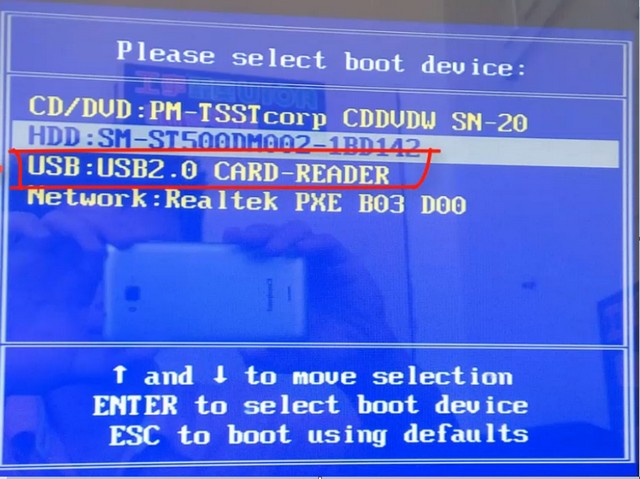
2.出现一个小白系统PE系统选择界面,然后使用箭头键选择[01],然后按Enter。
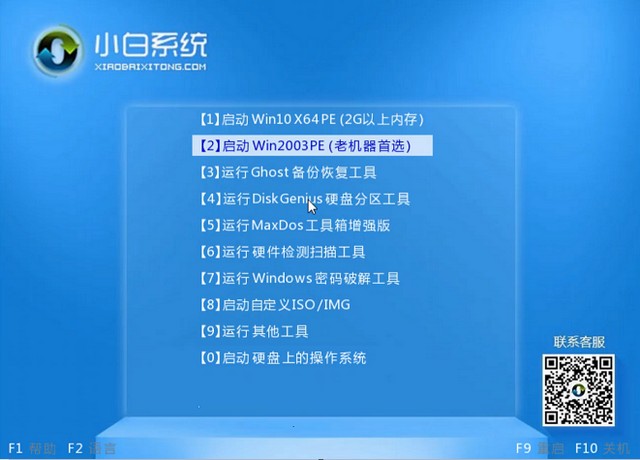
3. 然后选择您安装的win系统,然后单击安装按钮。
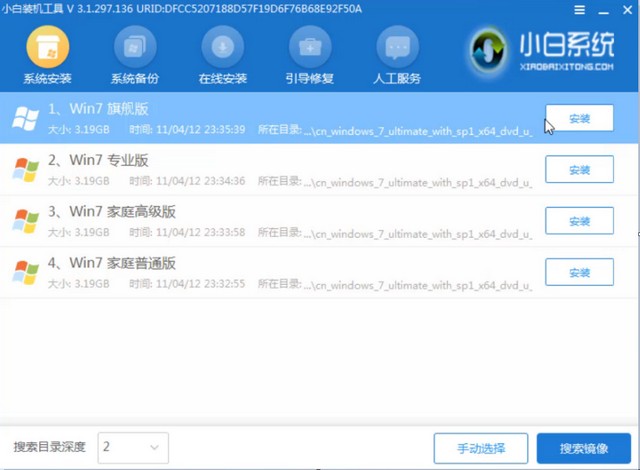
4. 安装完成后,拔出U盘重启电脑。
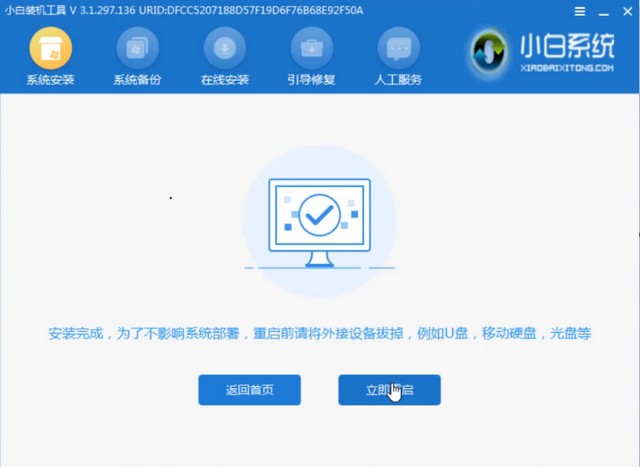
5. 进入windows系统界面后,这样我们U盘装系统就成功啦。

总之造成电脑蓝屏的原因很多。碰到电脑蓝屏的时候,大家可以先参考这些方法尝试。希望这个解决方案能帮助大家解决电脑蓝屏问题。
 有用
26
有用
26


 小白系统
小白系统


 1000
1000 1000
1000 1000
1000 1000
1000 1000
1000 1000
1000 1000
1000 1000
1000 1000
1000 1000
1000猜您喜欢
- 联想电脑如何重装系统2023/04/30
- windowsxp破解工具介绍2017/03/09
- 电脑系统损坏进不去怎么重装系统..2022/12/12
- 电脑上的系统还原在哪里设置..2021/05/26
- 全自动一键重装系统安装教程..2016/08/18
- 电脑开不了机怎么办显示英文字母..2021/11/05
相关推荐
- 想知道电脑重装系统怎么操作..2022/11/25
- xp安装到电脑的步骤教程2022/09/14
- 装机吧一键重装系统怎么用..2022/10/21
- 手把手教你acer宏碁笔记本电脑如何重..2020/06/09
- 电脑重装系统步骤2022/10/15
- 小编教你如何用u盘装win764位系统..2016/11/13

















